- इंटरनेट पर अनुक्रमित सभी वेबसाइटों को समर्पित सर्वरों पर होस्ट किया जाता है। तथा WordPress के शायद दुनिया का सबसे लोकप्रिय ब्लॉगिंग प्लेटफॉर्म है।
- होस्टिंग सेवाएं के लिए महत्वपूर्ण हैं आपकी वेबसाइट की सफलता. पृष्ठ गति और सुरक्षा जैसे महत्वपूर्ण रैंकिंग कारकों की एक श्रृंखला आपकी होस्टिंग सेवाओं के निकट संबंध में है।
- होस्टिंग से संबंधित मुद्दों को ठीक करना इतना स्पष्ट नहीं है, लेकिन इस गाइड में हम आपको दिखाएंगे कि आप कुछ सबसे आम वर्डप्रेस होस्टिंग समस्याओं का निवारण कैसे कर सकते हैं।
- यह गाइड का हिस्सा है साइट स्वामियों को समर्पित हमारा हब. अधिक उपयोगी मार्गदर्शिकाओं के लिए इसे बेझिझक देखें।

यह सॉफ़्टवेयर आपके ड्राइवरों को चालू रखेगा, इस प्रकार आपको सामान्य कंप्यूटर त्रुटियों और हार्डवेयर विफलता से सुरक्षित रखेगा। 3 आसान चरणों में अब अपने सभी ड्राइवरों की जाँच करें:
- ड्राइवर फिक्स डाउनलोड करें (सत्यापित डाउनलोड फ़ाइल)।
- क्लिक स्कैन शुरू करें सभी समस्याग्रस्त ड्राइवरों को खोजने के लिए।
- क्लिक ड्राइवर अपडेट करें नए संस्करण प्राप्त करने और सिस्टम की खराबी से बचने के लिए।
- DriverFix द्वारा डाउनलोड किया गया है 0 इस महीने पाठकों।
यदि आपने खुद से पूछा कि सबसे आम वर्डप्रेस होस्टिंग मुद्दों को कैसे ठीक किया जाए, तो आप आज भाग्य में हैं। आज के कैसे-कैसे लेख में हम ठीक उसी के बारे में जानेंगे।
हालांकि वर्डप्रेस का उपयोग करना बहुत सहज है, समय-समय पर, आप विभिन्न त्रुटियों का सामना करेंगे जो आपको यह महसूस करा सकते हैं कि आपको समझ में नहीं आया कि इसका सही उपयोग कैसे किया जाए।
हमारे पाठकों के लिए सर्वश्रेष्ठ होस्टिंग डील - सीमित ऑफ़र
 |
बेस्ट वर्डप्रेस होस्टिंग |  ऑफ़र की जाँच करें! ऑफ़र की जाँच करें! |
 |
तीन साल की योजना के लिए ३३% की छूट |  ऑफ़र की जाँच करें! ऑफ़र की जाँच करें! |
 |
२.४९$ प्रति माह पर एक वेबसाइट शुरू करें |  ऑफ़र की जाँच करें! ऑफ़र की जाँच करें! |
 |
वर्तमान में 50% की छूट पर |  ऑफ़र की जाँच करें! ऑफ़र की जाँच करें! |
 |
आधी कीमत पर प्लान पाएं |  ऑफ़र की जाँच करें! ऑफ़र की जाँच करें! |
डेवलपर टीम जो वर्डप्रेस से निपटती है और आपके सामने आने वाली किसी भी समस्या को नोटिस करने और उसे ठीक करने के लिए त्वरित है, इसलिए आपको बहुत अधिक चिंता नहीं करनी चाहिए।
इस लेख में हम वर्डप्रेस में पाए जाने वाले कुछ सबसे सामान्य मुद्दों के समाधान पर चर्चा करेंगे। कृपया इस विषय के बारे में और जानने के लिए पढ़ें।
सामान्य वर्डप्रेस त्रुटियों को कैसे ठीक करें?
1. मौत की सफेद स्क्रीन त्रुटि
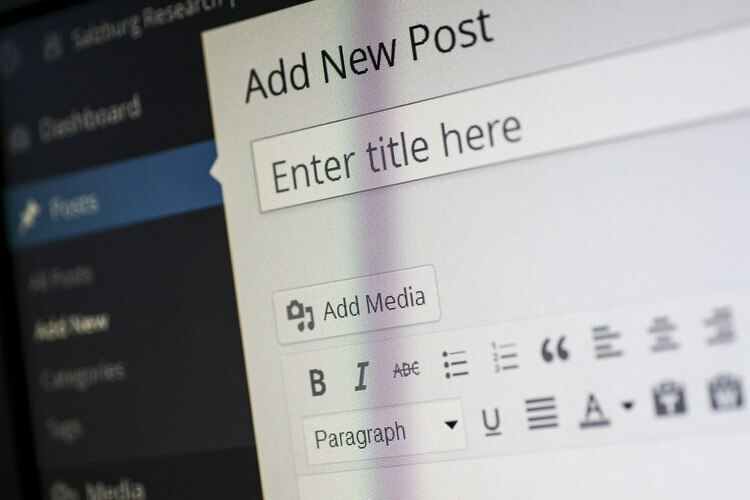
WSOD त्रुटि डेटाबेस और PHP त्रुटि दोनों के कारण हो सकती है। इन चरणों का पालन करें:
- पर नेविगेट करें प्रशासन स्क्रीन।
- प्रत्येक प्लग इन को निष्क्रिय करें और उनमें से कौन सा दोषपूर्ण है यह देखने के लिए उन्हें एक-एक करके पुनः सक्रिय करें।
- एफ़टीपी क्लाइंट का उपयोग करें जैसे फाइलज़िला -> पता लगाएँ WP-सामग्री/प्लगइन्स फ़ोल्डर।
- फ़ोल्डर का नाम बदलें प्लगइन्स_ओल्ड.
ध्यान दें: आप प्लगइन्स को निष्क्रिय करने के बारे में अधिक विवरण प्राप्त कर सकते हैं यह समस्या निवारण पृष्ठ।
कभी-कभी ये समस्याएँ आपके वेब ब्राउज़र के कारण हो सकती हैं, इसलिए इस समस्या का निवारण करने के लिए, किसी भिन्न ब्राउज़र पर स्विच करने की सलाह दी जाती है।
आप इस कार्य के लिए किसी भी ब्राउज़र का उपयोग कर सकते हैं, लेकिन यदि आप एक सुरक्षित और विश्वसनीय ब्राउज़र की तलाश कर रहे हैं, तो UR ब्राउज़र को आज़माना सुनिश्चित करें।
यह ब्राउज़र Google को आपका डेटा नहीं भेजेगा, और अंतर्निहित गोपनीयता और फ़िशिंग सुरक्षा के साथ, यह बाज़ार में सबसे सुरक्षित ब्राउज़रों में से एक है, इसलिए इसे आज़माना सुनिश्चित करें।
यूआर ब्राउज़र क्रोम के लिए एक बढ़िया विकल्प है, लेकिन यदि आप और जानना चाहते हैं, तो हमारी गहन समीक्षा देखें!
2. डेटाबेस कनेक्शन स्थापित करने में त्रुटि

इस त्रुटि को देखने का अर्थ है कि आपकी साइट के डेटाबेस से कनेक्शन में कोई समस्या है। इसे ठीक करने के लिए इन चरणों का पालन करें:
- अपने खुले एफ़टीपी क्लाइंट -> खोलो wp-config.php.
- यह देखने के लिए जांचें कि क्या निम्नलिखित जानकारी सही है – डेटाबेस का नाम, उपयोगकर्ता नाम, पासवर्ड और होस्ट।
- यदि आप सुनिश्चित नहीं हैं कि डेटा सही है -> अपने MySQL पासवर्ड को मैन्युअल रूप से रीसेट करने का प्रयास करें।
- यह समस्या आपके डेटाबेस द्वारा अपने कोटा को पूरा करने के कारण भी हो सकती है, या यदि सर्वर डाउन है। इसकी जांच के लिए आपको अपने होस्टिंग प्रदाता से संपर्क करना होगा।
- यदि आपके डेटाबेस में सही जानकारी है और इसे बंद नहीं किया गया है, तो समस्या आपकी साइट से छेड़छाड़ के कारण हो सकती है -> अपनी साइट को स्कैन करें सुकुरी साइटचेक -> यदि परिणाम खराब हैं -> इस अक्सर पूछे जाने वाले प्रश्न पर एक नज़र डालें।
यहाँ WordPress संपादन के लिए शीर्ष 5 सर्वश्रेष्ठ ब्राउज़र हैं। उन्हें अभी आज़माएं
3. विफल ऑटो-अपग्रेड
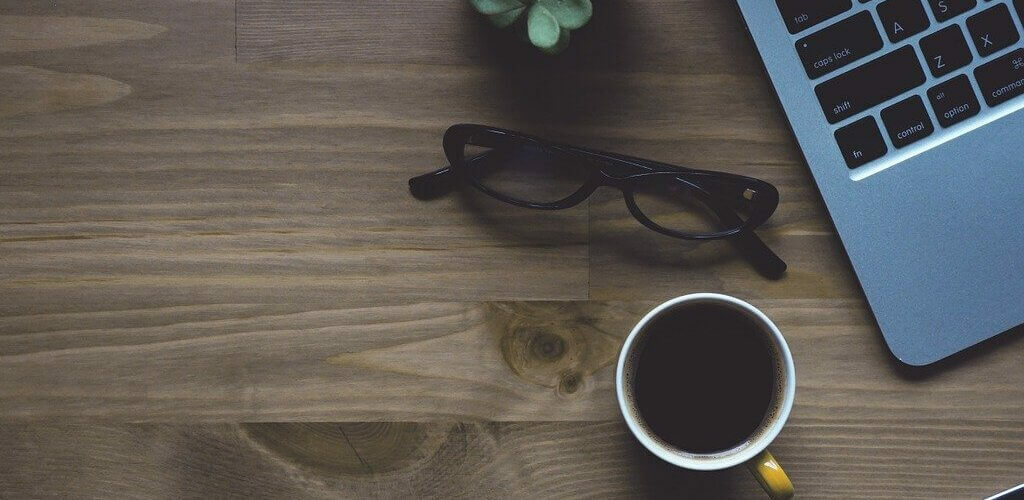
यदि आपकी वर्डप्रेस ऑटो-अपग्रेड सुविधाएँ विफल हो गई हैं, तो आपको एक खाली सफेद स्क्रीन दिखाई दे सकती है, एक चेतावनी जो आपको बता रही है कि अपडेट विफल हो गया है या एक PHP त्रुटि संदेश है।
यह त्रुटि मुख्य वर्डप्रेस फाइलों के साथ सर्वर कनेक्शन में गड़बड़ी, अपग्रेड के दौरान आपके इंटरनेट कनेक्शन में समस्या या गलत होने के कारण होती है। फ़ाइल अनुमतियाँ।
देखें कैसे अपनी वर्डप्रेस साइट को मैन्युअल रूप से अपडेट करें।
4. अपग्रेड के बाद रखरखाव मोड

जैसे ही वर्डप्रेस अपडेट होता है, यह इंस्टॉल हो जाएगा a ।रखरखाव फ़ाइल। यदि प्रक्रिया पूरी होने के बाद फ़ाइल को नहीं हटाया जाता है, तो यह त्रुटि दिखाई देगी।
इन चरणों का पालन करें:
- जैसे एफ़टीपी प्रोग्राम का उपयोग करके अपनी वेबसाइट में लॉग इन करें फाइलज़िला।
- हटाएं ।रखरखाव अपनी वेबसाइट के रूट फोल्डर से फाइल करें।
ध्यान दें: यात्रा यह वेबपेज इस मुद्दे के बारे में अधिक जानकारी के लिए।
निष्कर्ष
हमें उम्मीद है कि यह कैसे-कैसे लेख आपको कुछ सबसे सामान्य वर्डप्रेस होस्टिंग मुद्दों के बारे में उपयोगी जानकारी प्रदान करता है।
कृपया बेझिझक हमें बताएं कि क्या उसने नीचे टिप्पणी अनुभाग का उपयोग करके किया है।
लगातार पूछे जाने वाले प्रश्न
प्लेटफ़ॉर्म के प्रदर्शन और सुरक्षा को बढ़ाने के लिए वर्डप्रेस अपनी स्वयं की होस्टिंग सेवाएँ प्रदान करता है। वर्डप्रेस से चार होस्टिंग प्लान उपलब्ध हैं: पर्सनल, प्रीमियम, बिजनेस और ईकामर्स।
वेब होस्टिंग और वर्डप्रेस होस्टिंग के बीच एकमात्र मुख्य अंतर आपको होस्टिंग सेवाएं प्रदान करने वाली कंपनी है। वर्डप्रेस होस्टिंग का मतलब है कि होस्टिंग सेवाएं वर्डप्रेस द्वारा पेश की जाती हैं। वेब होस्टिंग का अर्थ है कि होस्टिंग सेवाएँ तृतीय-पक्ष जैसे BlueHost, WPEngine, InMotion, GoDaddy, और अन्य द्वारा प्रदान की जाती हैं।
सबसे सस्ती योजनाओं के लिए वर्डप्रेस वेबसाइट होस्ट करने की औसत लागत $4 प्रति माह है। यदि आप अतिरिक्त सुविधाओं और विकल्पों का उपयोग करना चाहते हैं, तो होस्टिंग की लागत $ 10 या $ 15 प्रति माह तक बढ़ जाती है।
![[हल किया गया] फ़ोल्डर अपलोड आपके ब्राउज़र द्वारा समर्थित नहीं है](/f/4c74b7cedc9f8cd7a9054488ce12a720.jpg?width=300&height=460)

